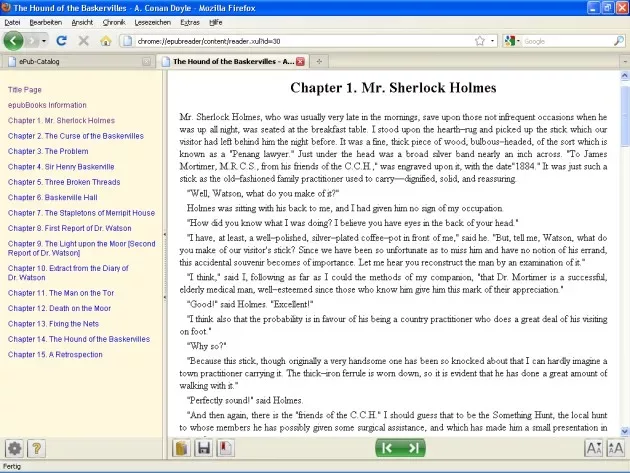EPUB-filleser er en gratis EPUB-leser som kan åpne og lese e-bøker og ePub-dokumenter. Programvaregrensesnittet er delt inn i to seksjoner: det venstre viser dokumentets kapittelkatalog og det høyre viser dokumentets innhold i en nettleser. EPUB File Reader er veldig enkel å bruke; det er gratis og helt ubegrenset. Nyt!
Hva er den beste måten å åpne, vise eller lese en EPUB-fil?
Du kan "Åpne" og "lukke" en EPUB-fil fra "Fil"-menyen (filtypen er .epub). Hovedmetadataene til den åpne EPUB-filen kan sees ved å bruke alternativet "Informasjon". Støttede metadata inkluderer: Tittel, Skaper, Emne, Beskrivelse, Utgiver, Bidragsyter, Dato, Type, Format, ID, Kilde, Språk, Forhold, Dekning og Rettigheter.
Du kan "Kopier", "Velg alle" og "Skriv ut" gjeldende fil fra "Vis"-menyen. Du kan utføre et raskt søk ved å bruke "Søk"-menyen. Du kan også lagre gjeldende side som en enkelt fil ved å bruke "Lagre gjeldende side som"-menyen (HTML-format). Last ned og installer EPUB-filleser for PC akkurat nå!
EPUB er en filtype for EPUB-formatet.
EPUB er en XML-basert e-bokpubliseringsformatstandard, med XHTML som filinnhold. EPUB-formatet er veldig populært, så hvis du har e-bøker i EPUB-format, er denne programvaren akkurat det du trenger.
Programvaren har en Freeware-lisens og er kompatibel med Windows XP/Vista/7/8/ Windows 10 et Windows 11 (CP).
Hva kan gjøres for å forbedre visningen av spesialtegn?
Brukere kan noen ganger ha problemer med visningen av visse symboler og spesialtegn. Den beste måten å fikse dette på er å åpne Internet Explorer, gå til hvilken som helst side, høyreklikk, gå til "Encode" og velg "Unicode (UTF-8 )" fra rullegardinmenyen. Problemet bør løses etter at du har lukket Internet Explorer og startet ePUB-leseren på nytt.
Hva er den beste måten å konvertere en ePUB-fil til PDF?
For å konvertere en ePUB-fil til PDF, åpne appen, velg "Åpne"-alternativet, og velg deretter filen du vil konvertere. Klikk på "Konverter"-alternativet når filen har blitt åpnet og sett, og følg deretter instruksjonene på skjermen. Den originale ePUB-filen beholdes, men en ny fil PDF vil bli opprettet.
Hvilke språk støttes av ePUB Reader for Windows?
ePUB Reader-programvaren for Windows kan lese ePUB-innhold skrevet på en rekke språk, inkludert engelsk, fransk, tysk, kinesisk og japansk.
Hvordan få ePUB Reader for Windows til å fungere?
Last ned installasjonsfilen til en kjent plassering på datamaskinen din, for eksempel skrivebordet, og kjør den for å installere ePUB Reader for Windows. Installasjonsveiviseren vil da bli startet. For å fullføre oppsettsprosedyren, følg ganske enkelt instruksjonene på skjermen.
Er ePUB Reader for Windows tilgjengelig gratis?
Programvaren som tilbys for nedlasting er en gratis demoversjon av ePUB Reader for Windows, som lar kunder prøve programvaren før de kjøper. Den gratis prøveversjonen varer i syv dager og inkluderer alle funksjoner som er tilgjengelige i den fullstendige betalte utgaven av programvaren så lenge prøveperioden varer.
Det er nødvendig å ha netto rammeverk installert. For mer informasjon, besøk nettstedet officiel av EPUB File Reader.